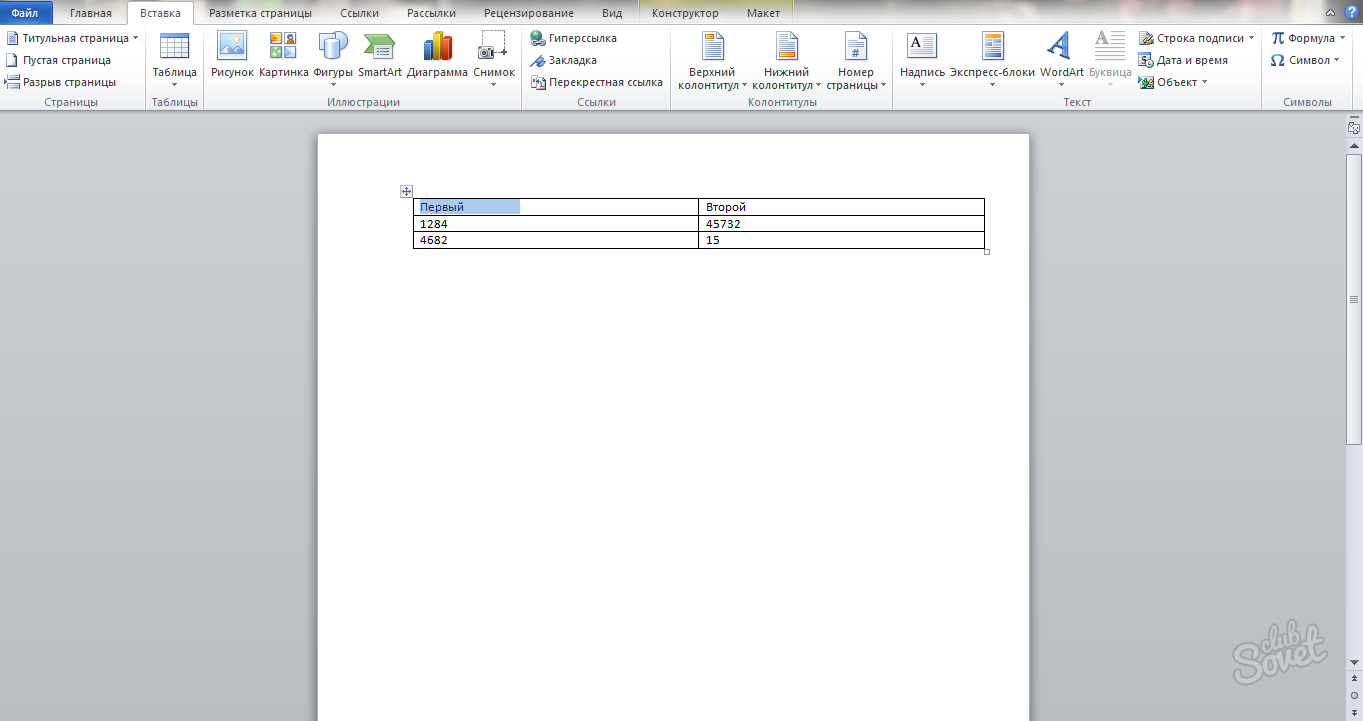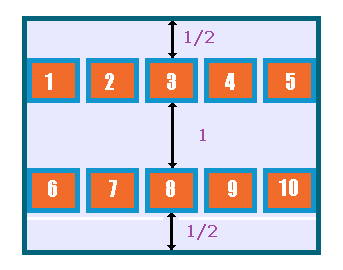Как выровнять по центру в css
Содержание:
- Горизонтальное выравнивание
- Центрируем DIV по нижней границе страницы
- transform: translate()
- Выравнивание по горизонтальному центру строчных (inline) и строчно-блочных (inline-block) элементов
- Верхний и нижний регистр
- Декорирование текста
- Вертикальное выравнивание
- Дополнительные способы форматирования
- Больше
- Уникальное позиционирование элементов
- Центрирование по вертикали
- § 1. Теория
- Есть два типа позиционирования
- § 4. Выравнивание текста
Горизонтальное выравнивание
Выравнивание посредством «text-align: center»
Для выравнивания текста в блоке есть специальное свойство «text-align
«. При установленном значении «center
» каждая строка текста выровняется по горизонтали. Для многострочного текста такое решение используется крайне редко, чаще этот вариант можно встретить для выравнивания span-ов, ссылок или картинок.
Однажды мне пришлось придумывать текст, чтобы показать, как работает выравнивание текста при помощи CSS, но ничего интересного в голову не приходило. Сначала решила скопировать где-то детский стишок, но вспомнила, что это, возможно, подпортит уникальность статьи, и наши дорогие читатели не смогут найти ее в Гугле. И тогда я решила написать вот этот вот абзац — ведь суть не с нем, а суть в выравнивании.
Стоит заметить, что это свойство будет работать не только для текста, но и для любых строчных элементов («display: inline»).
А вот этот текст выровнен по левому краю, зато он находится в блоке, который выравнивается относительно обертки по центру.
Выравнивание блоков при помощи margin
Блочные элементы с известной шириной легко выравниваются по горизонтали, если установить им «margin-left: auto; margin-right: auto». Обычно используется сокращенная запись: «margin: 0 auto
» (вместо ноля может быть любое значение). Но вот для выравнивания по вертикали такой способ не подойдет.
Именно так стоит выравнивать все блоки, где это возможно (где не требуется фиксированное или абсолютное позиционирование) — он самый логичный и адекватный. Хоть это и кажется очевидным, но иногда видела устрашающие примеры с отрицательными отступами, поэтому решила уточнить.
Центрируем DIV по нижней границе страницы
Здесь для расположения div по центру по вертикали используется margin: auto и абсолютное позиционирование для внешнего элемента. Метод будет работать во всех современных браузерах.
CSS
.outer-div
{
position: absolute;
bottom: 30px;
width: 100%;
}
.inner-div
{
margin: 0 auto;
width: 100px;
height: 100px;
background-color: #ccc;
}
HTML
<div class="outer-div"><div class="inner-div"></div></div>
У внутреннего div должна быть установлена ширина. Пространство внизу страницы регулируется с помощью свойства bottom внешнего div. Вы также можете центрировать div по верхней границе страницы, заменив свойство bottom на свойство top.
transform: translate()
Свойство CSS позволяет двигать, вращать, изменять размер и форму элемента. Этот инструмент настоящий must have для создания современных адаптивных и интерактивных дизайнов. Поэтому ему будет посвящена отдельная статья (а может и две 😉
В рамках этой статьи рассмотрим использование свойства c функцией в качестве значения. Суть метода сводится к следующему:
Обратите внимание, что родительскому элементу нужно задать иначе дочерний элемент будет выравниваться относительно ближайшего родителя с или, если такого нет, — относительно страницы. Итак, мы выровняли элемент по центру
Или не совсем по центру? Дело в том, что по центру выравнивается левый верхний угол блока (так сказать, начало его координат). Если блок имеет фиксированный размер и он нам известен, можно сдвинуть его (блок) на расстояние равное половине размера при помощи свойства
Итак, мы выровняли элемент по центру. Или не совсем по центру? Дело в том, что по центру выравнивается левый верхний угол блока (так сказать, начало его координат). Если блок имеет фиксированный размер и он нам известен, можно сдвинуть его (блок) на расстояние равное половине размера при помощи свойства .
Но лучше воспользоваться волшебным свойством Оно также сдвигает блок на половину его длины и высоты соответственно, при этом нам не нужно указывать абсолютные размеры. Для адаптивного дизайна то, что нужно!
Выравнивание по горизонтальному центру строчных (inline) и строчно-блочных (inline-block) элементов
Как известно, у нас есть простые способы центрировать контент по горизонтали. Для этого мы используем для абзаца, div-а, заголовка, т.е. любого блочного элемента, внутри которого размещен текст или картинка, — и все работает. Например, код для изображения ниже будет таким:
Изображение внутри абзаца с text-align:center
<p style=»text-align: center»>
<img src=»images/cube.jpg» alt=»Центрированное изображение» width=»300″ height=»210″>
</p>
|
1 2 3 |
<pstyle=»text-align: center»> <img src=»images/cube.jpg»alt=»Центрированное изображение»width=»300″height=»210″> <p> |
Аналогично будет центрирован любой элемент, для которого свойство задано, как или .
Верхний и нижний регистр
CSS предоставляет возможность осуществить преобразование любого текста в верхний или нижний регистр, а также преобразовать первые буквы каждого слова в верхний регистр. Управляет регистром текста свойство text-transform, ниже в таблице приведены все его значения:
| Значение | Описание |
|---|---|
| none | Текст отображается как есть (регистр букв не изменяется). Это значение по умолчанию. |
| capitalize | Преобразует первые символы каждого слова в верхний регистр. |
| uppercase | Преобразует все символы в верхний регистр. |
| lowercase | Преобразует все символы в нижний регистр. |
Давайте рассмотрим пример использования свойства text-transform в тексте:
<!DOCTYPE html>
<html>
<head>
<title>Пример использования свойства text-transform</title>
<style>
.test {
text-transform : capitalize; /* преобразуем первые символы каждого слова в верхний регистр */
}
.test2 {
text-transform : uppercase; /* преобразуем все символы в верхний регистр */
}
.test3 {
text-transform : lowercase; /* преобразуем все символы в нижний регистр */
}
</style>
</head>
<body>
<p class = "test">Съешь же ещё этих мягких французских булок да выпей чаю. Съешь же ещё этих мягких французских булок да выпей чаю. Съешь же ещё этих мягких французских булок да выпей чаю. Съешь же ещё этих мягких французских булок да выпей чаю.</p>
<p class = "test2">Съешь же ещё этих мягких французских булок да выпей чаю. Съешь же ещё этих мягких французских булок да выпей чаю. Съешь же ещё этих мягких французских булок да выпей чаю. Съешь же ещё этих мягких французских булок да выпей чаю.</p>
<p class = "test3">Съешь же ещё этих мягких французских булок да выпей чаю. Съешь же ещё этих мягких французских булок да выпей чаю. Съешь же ещё этих мягких французских булок да выпей чаю. Съешь же ещё этих мягких французских булок да выпей чаю.</p>
</body>
</html>
В данном примере мы создали три различных стиля и применили их поочередно к каждому абзацу. В первом абзаце первые символы каждого слова были преобразованы в верхний регистр (значение capitalize), во втором все символы в верхний регистр (значение uppercase), а в третьем в нижний регистр (значение lowercase).
Рис. 66 Пример использования свойства text-transform (изменения регистра текста).
Декорирование текста
Значение свойства text-decoration позволяет сделать текст зачёркнутым (line-through), подчёркнутым (underline) — линия появляется под текстом, надчёркнутым (overline) — линия появляется над текстом, или отменить эффекты (none).
Вот пример кода:
<!DOCTYPE html>
<html>
<head>
<title>text-decoration</title>
</head>
<body>
<p style="text-decoration: line-through;">Это зачёркнутый текст.</p>
<p style="text-decoration: underline;">Это подчёркнутый текст.</p>
<p style="text-decoration: overline;">Это надчёркнутый текст.</p>
</body>
</html>
Результатом работы будет такая страница:
Вертикальное выравнивание
С вертикальным выравниванием намного больше проблем — по всей видимости, такое в CSS не было предусмотрено. Есть несколько способов добиться желаемого результата, но все они не очень красивые.
Выравнивание свойством line-height
В том случае, когда в блоке только одна строка, можно добиться ее выравнивания по вертикали, применив свойство «line-height
» и установив ему желаемую высоту. Для надежности стоит установить еще и «height», значение которого будет равно значению «line-height», потому что последние поддерживается не во всех браузерах.
Так же возможно добиться выравнивания блока с несколькими строками. Для этого придется использовать дополнительный блок-обертку, и устанавливать высоту строки ему. Внутренний блок может быть многострочным, но обязательно «inline». К нему нужно применить «vertical-align: middle».
У блока обертки должно быть установлено «font-size: 0». Если не установить нулевой размер шрифта, то браузер добавит от себя несколько лишних пикселей. Также придется указать размер шрифта и высоту строки для внутреннего блока, ведь эти свойства наследуются от родителя.
Выравнивание по вертикали в таблицах
Свойство «vertical-align
» также действует на ячейки таблицы. C установленным значением «middle», контент внутри ячейки выравнивается по центру. Конечно, табличная верстка в наше время считается архаической, но в исключительных случаях можно симулировать ее, указав «display: table-cell
«.
Обычно для выравнивания по вертикали пользуюсь именно этим вариантом. Ниже пример верстки, взятый из готового уже проекта. Интерес представляет именно картинка, которая центрируется по вертикали данным способом.
Следует помнить, что если у элемента установлено «float» отличное от «none», то он в любом случае будет блочным (display: block) — тогда придется использовать дополнительный блок-обертку.
Выравнивание дополнительным inline-элементом
И для inline-элементов можно применить «vertical-align: middle
«. При этом все элементы с «display: inline
«, которые находятся в одной строке, выровняются относительно общей центральной линии.
Нужно создать вспомогательный блок с высотой, равной высоте родительского блока, тогда и желаемый блок выровняется по центру. Для этого удобно использовать псевдоэлементы:before или:after.
Дополнительные способы форматирования
Кроме указанных выше способов выполнения выравнивания по ширине в HTML существуют другие теги, при помощи которых можно расположить текст нужным образом.
Например, тег позволяет сделать отступ от левой части страницы больше. Для того чтобы понять, как это работает, скопируйте следующий пример.
Существует аналогичный способ сделать большой отступ слева с заданным значением при помощи CSS. Для этого используется следующее свойство стиля.
При использовании этого метода можно самостоятельно прописать значение, которое будет отвечать за ширину отступа. Опробуйте данный способ и поменяйте размер отступа на любой другой, чтобы понять принцип действия.
Еще один интересный тег, который может быть использован для форматирования текста, но в наше время практически полностью утратил свое значение — это .
Его задача заключается в том, чтобы отключать автоматический перенос строки, даже если эта строка по ширине превышает само окно браузера.
Больше
Fullscreen VideoМодальные коробкиШкалаИндикатор прокруткиСтроки хода выполненияПанель уменийПолзунки диапазонаПодсказкиPopupsСкладнойКалендарьHTML вставкаСписокПогрузчикиЗвездвРейтинг пользователейЭффект наложенияКонтактные фишкиКартыКарточка профиляОповещенияЗаметкиМеткиКругиКупонОтзывчивый текстФиксированный нижний колонтитулЛипкий элементОдинаковая высотаClearfixСнэк-барПрокрутка рисункаЛипкий заголовокТаблица ценПараллаксПропорцииПереключение типа/не нравитсяВключить скрытие/отображениеПереключение текстаПереключение классаДобавить классУдалить классАктивный классУвеличить HoverПереход при наведенииСтрелкиФормыОкно браузераНастраиваемая полоса прокруткиЦвет заполнителяВертикальная линияАнимация значковТаймер обратного отсчетаМашинкуСкоро страницаСообщения чатаРазделить экранОтзывыЦитаты слайд-шоуЗакрываемые элементы спискаТипичные точки останова устройстваПеретаскивание HTML-элементаКнопка спуска на входеJS медиа запросыJS анимацииПолучить элементы IFRAME
Уникальное позиционирование элементов
Рано или поздно каждый пожелает точно позиционировать элемент, но float или строчно-блочные элементы не позволяют проделать такой трюк. Обтекаемые элементы, которые удаляют элемент из потока страницы, часто приводят к нежелательным результатам, поскольку окружающие элементы обтекают вокруг элемента с float. Строчно-блочные элементы, если только мы не создаём колонки, могут быть довольно неудобны, когда дело касается правильного положения. Для подобных ситуаций мы можем использовать свойство position в сочетании со свойствами смещения блока.
Свойство position определяет, как элемент позиционируется на странице и будет ли он отображаться в обычном потоке документа. Оно применяется в сочетании со свойствами смещения блока — top, right, bottom и left, которые точно определяют, где элемент будет расположен путём перемещения элемента в разных направлениях.
По умолчанию у каждого элемента значение position установлено как static, это означает, что элемент существует в обычном потоке документа и не принимает какие-либо свойства для его смещения. Значение static наиболее часто переписывается значением relative или absolute, которые мы рассмотрим дальше.
Относительное позиционирование
Значение relative для свойства position позволяет элементам отображаться в обычном потоке страницы, резервируя место для элемента как предполагалось и не позволяя другим элементам его обтекать. Однако, оно также позволяет модифицировать положение элемента с помощью свойств смещения. К примеру, рассмотрим следующие HTML и CSS:
HTML
CSS
Демонстрация относительного позиционирования
Здесь для второго элемента <div> с классом offset задано значение position как relative, а также два свойства смещения — left и top. Это сохраняет исходное положение элемента и другим элементам не разрешено двигаться в эту область. Кроме того, свойства смещения перемещают элемент, выталкивая его на 20 пикселей от левого и на 20 пикселей от верхнего исходного местоположения.
Для относительно позиционированных элементов важно знать, что свойства смещения блока определяют, куда элемент будет перемещён, учитывая его исходное положение. Таким образом, свойство left со значением 20 пикселей фактически толкает элемент вправо на 20 пикселей
Свойство top со значением 20 пикселей затем будет толкать элемент вниз на 20 пикселей.
Когда мы позиционируем элемент с помощью свойств смещения, элемент перекрывает элемент под ним, а не сдвигает его вниз, как это делают свойства margin или padding.
Абсолютное позиционирование
Значение absolute для свойства position отличается от значения relative тем, что элемент с абсолютным позиционированием не появляется в обычном потоке документа, исходное пространство и положение абсолютно позиционируемого элемента не резервируется.
Кроме того, абсолютно позиционируемые элементы перемещаются относительно их ближайшего относительно позиционированного родительского элемента. Если относительно позиционированного родителя не существует, то абсолютно позиционированный элемент будет позиционироваться относительно элемента <body>. Это небольшая часть информации; давайте взглянем на то, как это работает внутри некоторого кода:
HTML
CSS
Демонстрация абсолютного позиционирования
В этом примере элемент <section> позиционируется относительно, но не включает каких-либо свойств смещения. Следовательно, его положение не меняется. Элемент <div> с классом offset включает значение position как absolute. Поскольку элемент <section> является ближайшим относительно позиционированным родительским элементом для <div>, то элемент <div> будет позиционироваться относительно элемента <section>.
Для относительно позиционированных элементов свойства смещения определяют, в каком направлении элемент будет перемещён относительного самого себя. Для абсолютно позиционируемых элементов свойства смещения определяют, в каком направлении элемент будет перемещён относительно его ближайшего относительно позиционированного родителя.
В результате свойств right и top, элемент <div> появится в 20 пикселях справа и 20 пикселях сверху внутри <section>.
Поскольку элемент <div> позиционируются абсолютно, он не располагается в обычном потоке страницы и будет перекрывать любые окружающие его элементы. Кроме того, исходное положение <div> не сохраняется и другие элементы могут занять это место. Как правило, большая часть позиционирования может происходить без применения свойств position и свойств смещения, но в некоторых случаях они могут оказаться чрезвычайно полезны.
Центрирование по вертикали
Одним из способов показать посетителю направленность и название сайта является
использование сплэш-страницы. Это первая страница, на которой, как правило,
расположена flash-заставка или рисунок, выражающий главную идею сайта. Изображение
также является и ссылкой на остальные разделы сайта. Требуется поместить этот
рисунок по центру окна браузера вне зависимости от разрешения монитора. Для
этой цели можно воспользоваться таблицей с шириной и высотой равной 100% (пример 1).
Пример 1. Центрирование рисунка
В данном примере выравнивание по горизонтали устанавливается с помощью параметра
align=»center» тега <td>,
а по вертикали содержимое ячейки можно не центрировать, поскольку это положение
задано по умолчанию.
Чтобы высота таблицы устанавливалась как 100%, необходимо убрать <!DOCTYPE>, код при этом перестает быть валидным.
Использование ширины и высоты на всю доступную область веб-страницы гарантирует,
что содержимое таблицы будет выравниваться строго по центру окна браузера, независимо
от его размеров.
§ 1. Теория
Здесь нужно коротко упомянуть о том, что такое текст в «электронном» виде. Я не буду подробно вдаваться в то, как он представляется в различных кодировках и системах. Скажу лишь о том, как связаны форматирование текста в HTML и его редактирование в текстовых редакторах.
Допустим, ты набрал текст в редакторе, произвел его форматирование (выделил какие-то слова жирным или курсивом), либо сделал с ним что-то ещё. Затем скопировал и вставил текст в свой html-код. Открываешь html-страницу в браузере, а всё твоё форматирование куда-то исчезло. Происходит это потому, что текстовый редактор для форматирования текста применяет свои спецсимволы (по сути те же теги, только используются в текстовых редакторах), которые ты по умолчанию не видишь.
В окне редактора ты видишь только текст. А на самом деле там есть ещё управляющие спецсимволы, с помощью которых редактор «понимает», как ему отображать тот или иной кусок текста. Т. е., повторюсь, это то же самое, что и теги в HTML, только «заточенные» под использование в текстовых редакторах.
Но, не смотря на это, существует способ перенести текст из редактора и вставить его в html-код в исходном виде. И раз уж об этом зашла речь, то форматирование текста и начнем изучать с этого тега. Итак, приступим.
Есть два типа позиционирования
Позиционирование статического (static) типа и относительного (relative).
Статическое позиционирование содержит только одно значение . Оно задано по умолчанию, поэтому вы редко видите его в параметрах.
Относительное позиционирование содержит следующие значения: , и . Эти виды позиционирования взаимодействуют друг с другом и позволяют вам двигать элементы интересным образом.
Статическое позиционирование
Давайте избавимся от этой скукоты пораньше. Не смотря на то, что вы редко встретите объявление статической позиции в коде, нам стоит начать изучение позиционирования именно с этого.
.ourBox {
position: static;
}
Статическое позиционирование установлено по умолчанию для каждого элемента.
Относительное позиционирование
С относительным позиционированием вещи становятся куда интереснее.
Доступные для нас значения: , и . Они зовутся относительными, потому что они позволяют элементам смещаться относительно их самих же, их родителей или целого окна просмотра.
Каждое позиционирование относительного типа может:
- Быть сдвинутым из нормального потока позиционирования с помощью свойств смещения (offset properties), таких как top, right, bottom и left.
- Создать условия для относительного позиционирования, которые позволяют размещать дочерние элементы с относительно позиции их родителя.
Давайте рассмотрим поближе каждое из трёх относительных позиционирований.
Значение Relative
Возможно вы видели это раньше. Код выглядит следующим образом:
.ourBox {
position: relative;
}
Элементы со свойством могут быть сдвинуты из своей обычной позиции в потоке, но при этом занимать то же пространство. Это достигается путём использования свойств смещения к этому же элементу, относительно самого себя.
Внесём ясность. Когда вы используете свойства смещения для элемента со свойством , то место, которое он занимает в документе, не смещается.
Посмотрите на пример ниже.
.ourBox {
position: relative;
top: 20px;
left: 20px;
}
Наш элемент сдвинут со своей оригинальной позиции с помощью свойств смещения.
Мы видим, что верх нашего элемента был сдвинут на 20 пикселей, относительно того, где он был расположен в нормальном потоке. Тоже самое было сделано для левой стороны.
Обратите внимание, что позиция коробки с обоих сторон не изменилась. Помните, что когда вы смещаете элемент со свойством , то место, которое он занимает, не смещается, поэтому это не производит никакого эффекта на элементы вокруг
Представьте, что у нашей коробки есть душа, которая может сдвинуться куда бы то ни было, но всегда относительно того места, где она была изначально.
Значение Absolute
Закрепление.
Свойство в основном делает то же самое, что и свойство , но с двумя ключевыми отличиями:
- Элемент забирается из нормального потока и не занимает места.
- Элемент позиционируется относительного ближайшего родительского элемента со свойством relative.
Давайте посмотрим:
.ourBoxesParent {
position: relative;
}
.ourBox {
position: absolute;
top: 0;
left: 0;
}
Мы забираем нашу коробку из нормального потока и сдвигаем её относительно ближайшего родительского элемента со свойством relative.
Мы создали оболочку со свойством для трёх наших коробок. Также мы изменили свойство нашей коробки на
Обратите внимание на то, что место, которое мы занимали до этого, теперь сжалось, а две серые коробки теперь отображаются рядом
Значение Fixed
Теперь, когда мы знаем о свойстве , то нам будем проще разобраться с .
представляет из себя то же самое, что и , но с одной ключевой разницей:
Элемент позиционируется относительно окна просмотра.
.ourBox {
position: fixed;
top: 0;
left: 0;
}
Когда мы применили свойство position: fixed, наша коробка сдвинулась в левый верхний угол окна просмотра.Это значит, что даже если страница будет прокручиваться, то наша маленькая коробочка останется на своём месте. Когда мы применили свойство , наша коробка сдвинулась в левый верхний угол окна просмотра.
Шпаргалка
Для быстрой справки подытожим всё, что мы узнали.
- Свойство по умолчанию для всех элементов.
- Размещает элементы в обычном потоке.
- Может быть смещено с помощью свойств: top, right, bottom и left.
- Смещается относительно самого себя.
- Создаёт условия относительного позиционирования для дочерних элементов.
- Может быть смещено с помощью свойств: top, right, bottom и left.
- Смещается относительно ближайшего родительского relative-элемента.
- Создаёт условия относительного позиционирования для дочерних элементов.
- Может быть смещено с помощью свойств: top, right, bottom и left.
- Смещается относительно окна просмотра.
- Создаёт условия относительного позиционирования для дочерних элементов.
Перевод статьи Jacob GreenawayUnderstanding Position in CSS
§ 4. Выравнивание текста
Для того, чтобы выровнять текст используется атрибут align с возможными значениями center, left, right и justify. Он, соответственно, выравнивает текст по центру, по левому краю, по правому краю и одновременно по двум краям сразу. Например, html-код:
align=»center»>Текст по центру
выровняет текст по центру:
Текст по центру
А этот код:
right»>Выравнивание текста по правому краю
выровняет текст по правому краю
Выравнивание текста по правому краю
Если атрибут align не используется, то текст будет выровнен по левому краю. Это происходит по умолчанию. Пример, код:
По умолчанию текст выравнивается по левому краю
выровнит текст по левому краю
По умолчанию текст выравнивается по левому краю